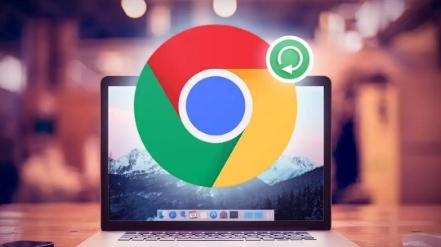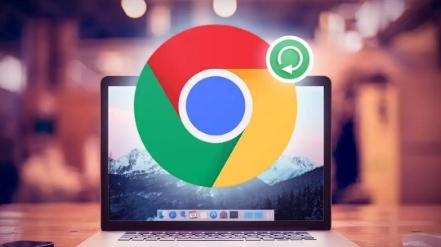
以下是Chrome浏览器下载内容时出现白屏的快速修复方法:
一、检查网络连接
1. 确认网络状态:确保电脑已正常连接到网络。可以尝试打开其他网页或使用网络应用,检查网络是否正常工作。如果网络不稳定或未连接,浏览器可能无法正常下载文件,导致白屏。若网络有问题,先解决网络连接问题,如重新连接Wi-Fi或插拔网线。
2. 重启网络设备:如果网络连接正常但仍出现白屏,可尝试重启路由器和调制解调器。关闭这些设备,等待几秒钟后重新开启,然后再次尝试下载,看是否恢复正常。
二、清理浏览器缓存
1. 进入设置页面:在Chrome浏览器中,点击右上角的三个点,选择“设置”,进入浏览器的设置页面。
2. 查找缓存设置:向下滚动找到“隐私设置和安全性”板块,点击展开。在该板块中,点击“清除浏览数据”按钮。
3.
清理缓存:在弹出的窗口中,选择要清除的数据类型,包括“图片和文件”“Cookie及其他网站数据”等,然后选择时间范围,如“过去一小时”或“全部”,点击“清除数据”按钮。清理缓存后,浏览器将删除临时存储的文件,可能会解决下载白屏的问题。
三、禁用浏览器
扩展程序
1. 打开扩展程序管理页面:在Chrome浏览器中,点击右上角的三个点,选择“更多工具”,然后点击“扩展程序”,进入扩展程序管理页面。
2. 逐个
禁用扩展程序:在扩展程序管理页面中,可以看到已安装的所有扩展程序。逐个点击扩展程序右侧的“开关”按钮,将其禁用。每禁用一个扩展程序后,尝试重新下载文件,看是否还会出现白屏现象。如果禁用某个扩展程序后下载恢复正常,说明该扩展程序可能与下载功能冲突,可以考虑删除或更换该扩展程序。
四、更改下载设置
1. 进入设置页面:同样在Chrome浏览器中,点击右上角的三个点,选择“设置”,进入设置页面。
2. 修改下载位置:向下滚动找到“高级”选项,点击展开后,在“下载”板块中,可以看到“下载内容保存位置”的设置。点击“更改”按钮,选择一个不同的文件夹作为下载位置,如桌面或其他有足够空间和权限的文件夹。更改下载位置后,重新尝试下载,看是否还会出现白屏问题。
3. 检查下载偏好:在“下载”板块中,还可以查看其他下载偏好设置,如“询问保存每个文件的位置”等。根据自己的需求进行调整,确保下载设置正确无误。
五、更新浏览器
1. 检查更新:在Chrome浏览器中,点击右上角的三个点,选择“帮助”,然后点击“关于Google Chrome”。浏览器会自动检查更新,如果有可用的更新,会显示更新提示。
2. 安装更新:如果有更新可用,点击“更新”按钮,浏览器将开始下载并安装最新版本。更新完成后,重新启动浏览器,然后再次尝试下载文件,看是否解决了白屏问题。更新浏览器可以修复一些已知的漏洞和问题,可能会解决下载异常的情况。